很多网友在问如何将WAV转换成MP3?还有些朋友因为软件太专业甚至太难导致许多用户都放弃了,今天小编为您介绍一款Movavi Video Converter,使用简单,而且功能强大,3步教你Movavi Video Converter如何将WAV转换成MP3 ,赶快来试试吧。
1 加入要转换的文件
打开Movavi Video Converter,接着到Video Converter介面中的[添加媒体]>[加入音频]。选择要从WAV变更为MP3 (或从MP3变更为WAV)的音乐档案。您可以一次转换一个档案,也能以批次同时处理多个文件。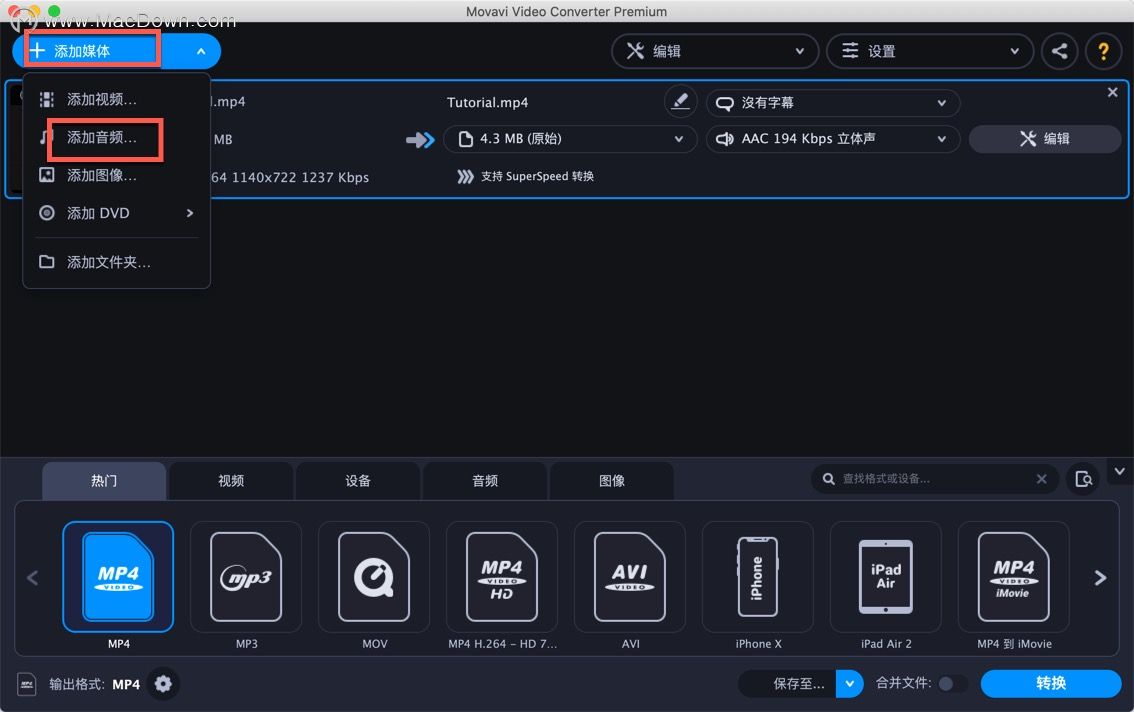
2 选择格式和设定
在输出格式区域中,设定MP3或WAV,根据您的需求,将WAV转换成MP3与将MP3转换成WAV一样简单。你会在[音频> MP3]下方找到MP3预设值。在这里,您可以选择惯用位元速率的预设值,不过请记住,位元速率越高,品质也就越好,而文件也会占用较多空间。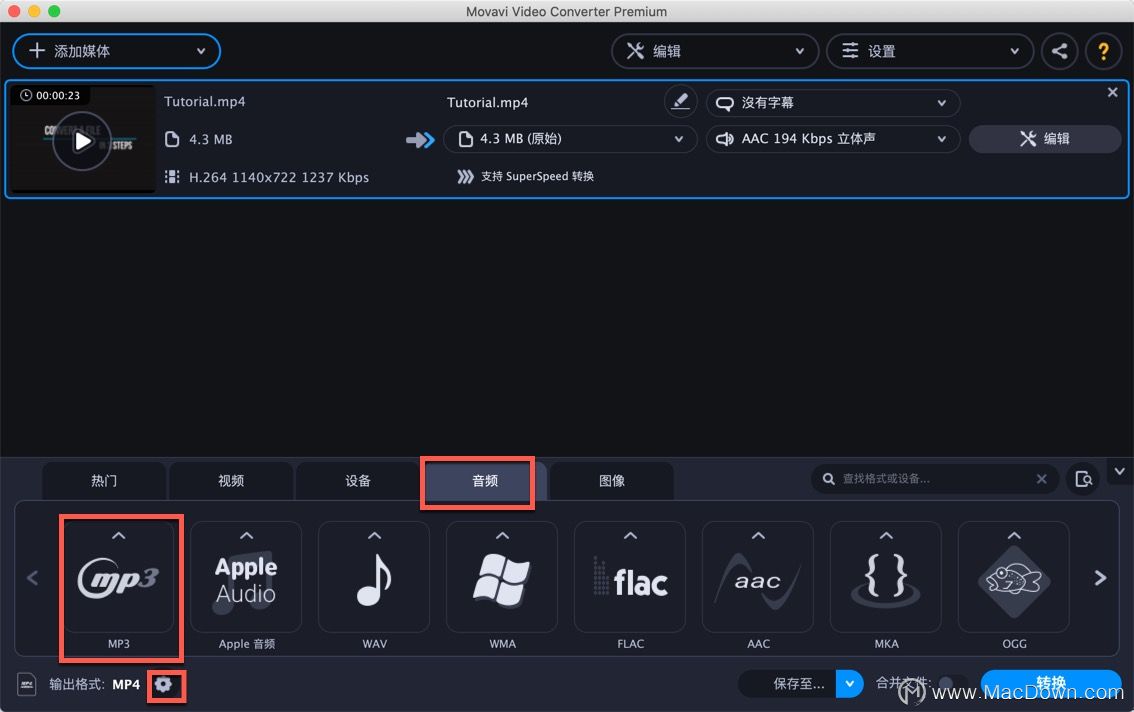
另外,也可以按一下齿轮图示以更改参数值,如取样率和位元速率。
3 转换及保存文件
选择输出档案的储存资料夹:您可以在[保存至]栏位中选择与原始档案相同的资料夹,也可以按一下资料夹图示来指定全然不同的位置。
准备就绪后,只要按一下[转换]来启动程序即可。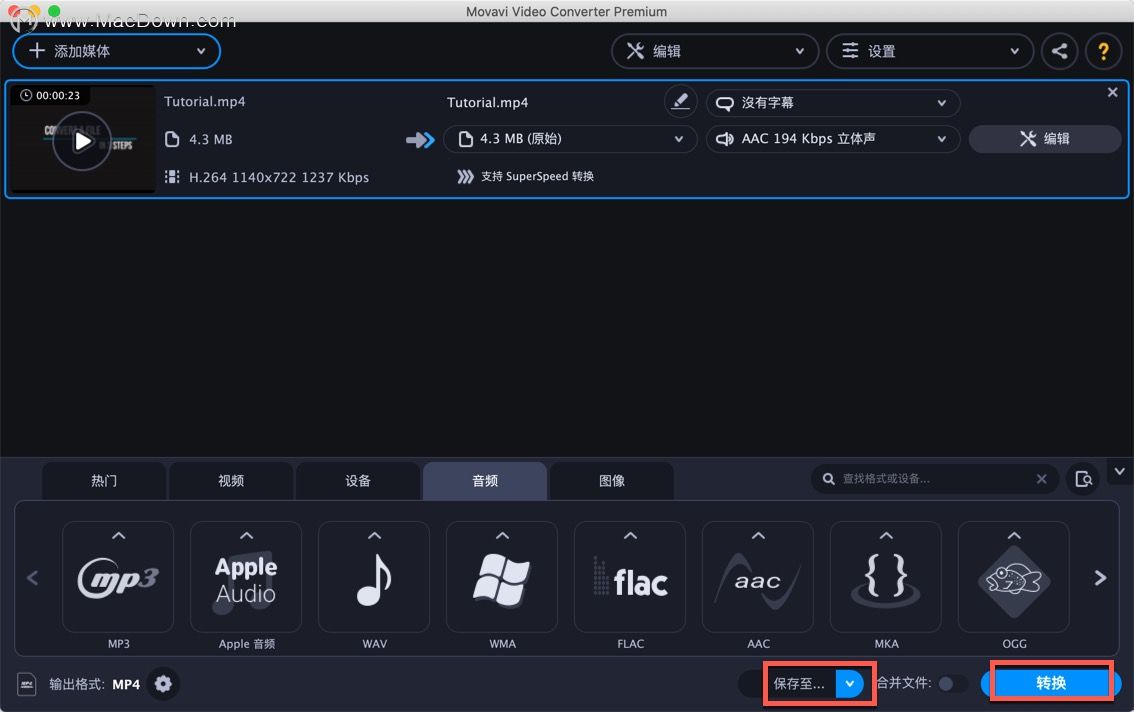 将MP3转换成WAV (或将WAV转换成MP3)通常需要一到十分钟的时间,须视档案大小和数量而定。
将MP3转换成WAV (或将WAV转换成MP3)通常需要一到十分钟的时间,须视档案大小和数量而定。
当转换作业完成时,程式会自动在选定目的地资料夹内显示新的MP3 格式档案。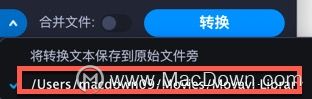
以上就是3步教你Movavi Video Converter如何将WAV转换成MP3方法,您学会了吗?更多精彩Mac教程请关注macdown。